Jak nainstalovat a aktualizovat kodeky v systému Windows OS

- 670
- 25
- Ing. Felix Musil
Obsah
- Kdy nainstalovat kodeky?
- Kde získat potřebné kodeky?
- Jak nainstalovat balíček K-Lite Codec

Důvodem problému je absence kodeků - malé, ale nesmírně důležité programy, které se používají pro dekódování (a reverzní kódování) komprimovaného digitálního zvuku a videa určitých formátů. Dnes budeme hovořit o tom, jak nainstalovat a aktualizovat kódy v systému Windows, abychom mohli poslouchat a sledovat vše, co chceme.
Kdy nainstalovat kodeky?
Musím dát kodeky na počítač ihned po instalaci oken a ovladačů? Někdo - ano, ale někomu - ne. Faktem je, že kodeky pro mnoho běžných video a zvukových formátů jsou v systému původně přítomny. A pokud nemáte žádné problémy při otevírání požadovaného obsahu, můžete nechat vše tak, jak je.Pokud při pokusu o přehrávání videa nebo hudebního příspěvku uvidíte zprávu “Při otevírání jednoho nebo více souborů došlo k chybě"Nebo"Soubor nemůže být otevřen„Instalace chybějícího kodeku situaci napraví.

Většina kodeků zvuku a videa je univerzální, tj. Může interagovat s různými aplikacemi. Například stačí nainstalovat jednou do systému kodeku Vrstva MPEG III, A všichni hudební hráči budou moci normálně ztratit zvukový obsah ve formátu mp3.
Existují kodeky, které používají jediný program. Obvykle jsou s ním nainstalovány v Windows, ale v některých případech je uživateli přiřazena mise vyhledávání a instalace chybějících komponent.
Stále existují situace, kdy je multimediální soubor určitého typu reprodukován pouze v jedné aplikaci a zbytek to neuznává, i když musí. Důvod opět spočívá v nepřítomnosti správného kodeku v systému. Jen program, který čte tento soubor, má uvnitř sebe kodek a „konkurenti“ se k němu nemohou dostat.
Kde získat potřebné kodeky?
Existují pouze dva hlavní zdroje, které doplní kodeky kodeků:
- Oficiální webové stránky vývojářů kompresního standardu konkrétního typu dat. Toto je vhodná možnost, když v systému chybí kodeky s vzácným nebo dva vzácně vystavené kodeky.
- Sestavy balíčku všech základních video a zvukových kódů. Tato možnost je vhodnější pro případ, kdy počítač nerozpozná mnoho formátů souborů.
Nejoblíbenějším zdrojem druhého typu je sestava balíčku K-lite Codec Pack. Přesněji řečeno, jedná se o aplikaci, která nejen nastaví, ale také sleduje aktualizace kodeků a automaticky je nahrává, když opouští.
Balíček kodeku K-lite je zdarma. Nejnovější problémy dostupné na oficiálních webových stránkách obsahují komponenty pro 32- a 64bitové systémy a podporují všechny verze Windows, počínaje XP a končící „deset“. Kromě toho v balíčcích (s výjimkou minimálního - základního) existuje univerzální přehrávač médií pro přehrávání videa a hudebních souborů.
Dnes jsou k dispozici na rusky mluvících zdrojích K-Lite Codec Pack 4 vydání aplikace:
- Základní - základní balíček, který obsahuje pouze nejčastější kodeky.
- Standard je běžný balíček, který stačí hrát nejběžnější multimediální soubory.
- Full - Úplný balíček zvukových a video kodeků s dalšími nástroji.
- Mega - Maximální balíček s dalšími nástroji.
Jak nainstalovat balíček K-Lite Codec
Aplikace podporuje několik metod instalace - od automatického po manuálu, kde má uživatel přístup k téměř každému nastavení parametrů.Zvažte instalaci balíčku základního balíčku K-Lite Codec v expertním režimu, protože má příležitost načíst pouze potřebné komponenty do systému a nakonfigurovat je podle jejich preferencí.
Režim “Expert„Vyberte instalační program v prvním okně.
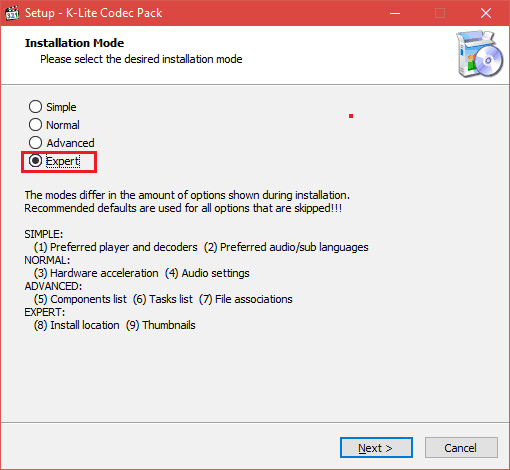
Dále instalační program navrhuje označit dekodéry pro video a audio a preferované aplikace pro hraní filmů a hudby. A také - vyjádřit souhlas s vazbou multimediálních souborů s těmito aplikacemi (vytvořit asociace).
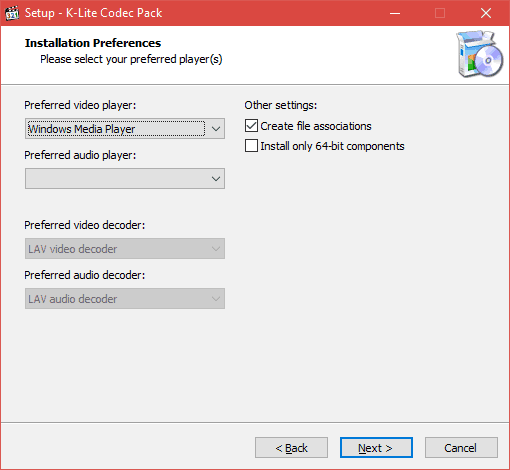
Dále určujeme místo instalace programu.
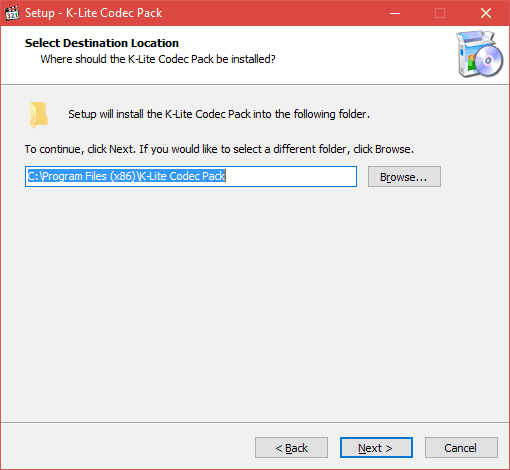
Čtvrtým krokem je výběr nezbytných komponent sestavy. Co neplánujete používat, neznamená to.
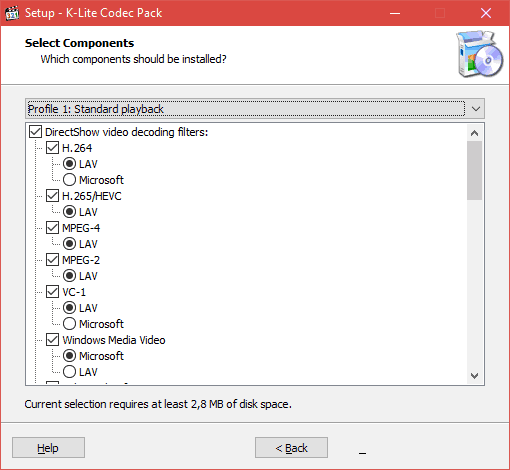
Po výběru komponent nabízí program na konfiguraci jejich konfigurace.
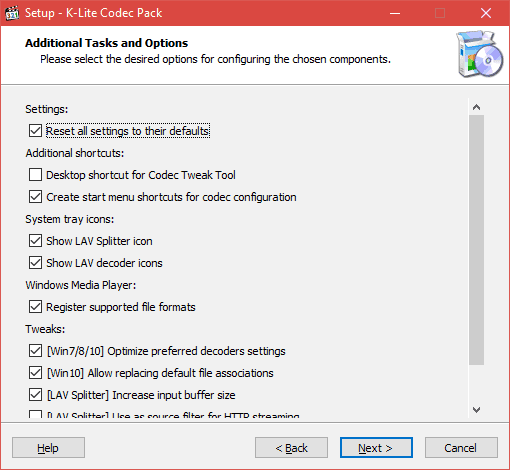
Pak - metoda zrychlení hardwaru.
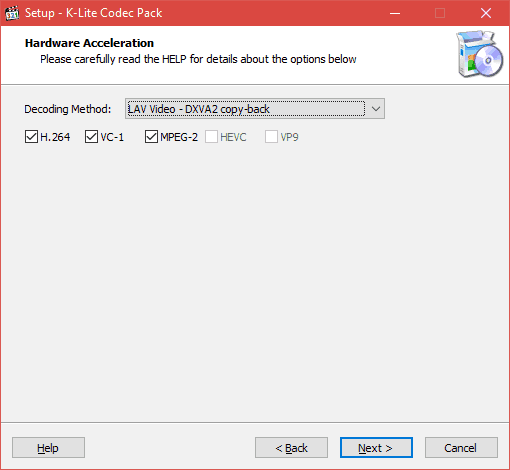
Dále určujeme hlavní a další jazyk pro značky zvukových stop a titulků na video.
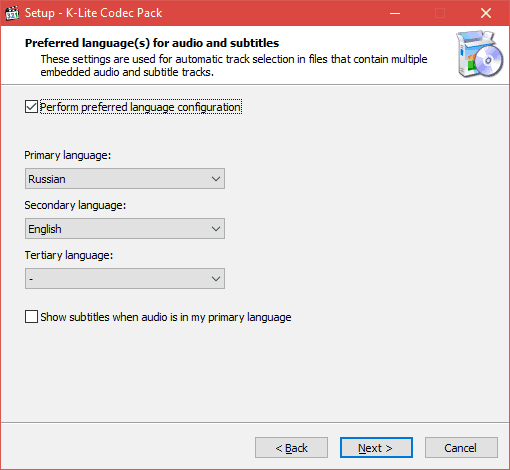
V osmé fázi dostáváme jednu z verzí Windows Media Player, kterou z nich použije.
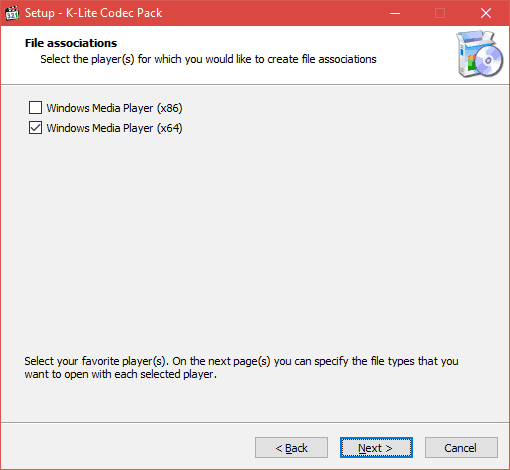
Uveďte typy souborů, které se ve výchozím nastavení otevřou v mediální přehrávači Windows.
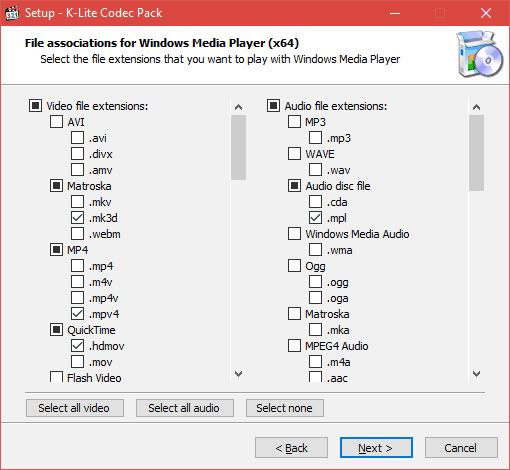
Určete konfiguraci reprodukčního zařízení.

Všimneme si rozšíření souborů, pro které bude ve vodiči Windows vytvořena miniatura.
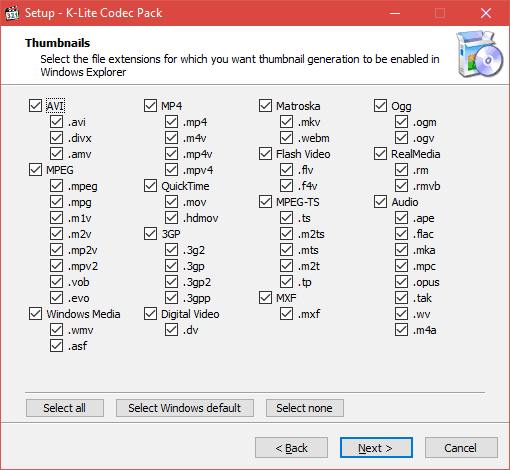
Zkontrolujte vybraná nastavení a klikněte na “Nainstalujte„Chcete -li začít instalovat kodeky.
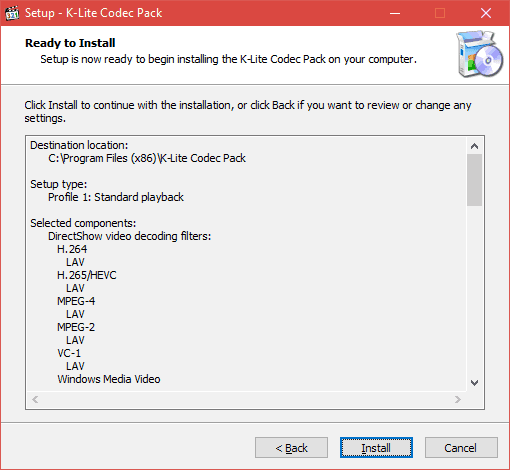
Pokud nerozumíte podstatě jakéhokoli parametru, nechte jej ve výchozím nastavení nebo dodržujte doporučení programu.
Výběr možností v jiných balíčcích balíčků K-lite Codec je o něco rozsáhlejší, ale rozdíly nejsou tak globální, aby se na nich přebývaly samostatně. Čelili jsme úkolu instalace kodeků do systému a úspěšně jsme s ním zvládli a jen velmi málo z nich je potřeba další funkce.
Aby se Windows mohl používat zavedené kodeky podle vašich preferencí, stačí restartovat počítač.
- « Jak upravovat registr Windows, je nutné to udělat a kdy?
- Nemůžeme nás oklamat, jak si vybrat napájení pro počítač a neplatit příliš mnoho »

